Πίνακας περιεχομένων
Επιτάχυνση δωρεάν είναι ένα αθέμιτο πρόγραμμα λογισμικού βελτιστοποίησης και μόλις εγκατασταθεί στον υπολογιστή σας, ισχυρίζεται ότι έχουν βρεθεί σφάλματα και άχρηστα αρχεία στον υπολογιστή σας και ότι πρέπει να αγοράσετε την πλήρη έκδοση του προγράμματος για να τα καθαρίσετε. Αν ο υπολογιστής σας έχει μολυνθεί με το Speed It Up Free, πρέπει να αγνοήστε το όλα ψεύτικο προειδοποιητικά μηνύματα και ΜΗΝ δίνετε χρήματα για να αγοράσετε την πλήρη έκδοση του προγράμματος. Επιτάχυνση δωρεάν πρόγραμμα φαίνεται νόμιμο, αλλά τα αποτελέσματα της σάρωσης είναι ψεύτικα και κατά την εγκατάστασή του, μπορεί να απενεργοποιήσει το πρόγραμμα προστασίας από ιούς και να θέσει σε κίνδυνο την ασφάλεια του υπολογιστή σας. Επιτάχυνση δωρεάν " ransomware, τότε εμφανίζονται περισσότερα FAKE προειδοποιητικά μηνύματα ασφαλείας και αναδυόμενες διαφημίσεις στην οθόνη του υπολογιστή του θύματος και η ταχύτητα του υπολογιστή επιβραδύνεται λόγω του κακόβουλου προγράμματος που εκτελείται στο παρασκήνιο.

Επιτάχυνση δωρεάν μπορούν να κατεβάσουν και να εγκαταστήσουν πρόσθετα κακόβουλα προγράμματα στον μολυσμένο υπολογιστή, τα οποία μπορούν να βλάψουν το Λειτουργικό σας Σύστημα ή να υποκλέψουν τις προσωπικές σας πληροφορίες. Προγράμματα Ransomware όπως αυτό, μπορεί να περιέχουν κακόβουλο λογισμικό (κακόβουλο λογισμικό) στον κώδικά τους, προκειμένου να θέσουν σε κίνδυνο την ασφάλεια του υπολογιστή και να τον καταστήσουν ευάλωτο σε χάκερ ή κακόβουλες επιθέσεις από το Διαδίκτυο.
Τεχνικά " Επιτάχυνση δωρεάν " δεν είναι ιός και κατηγοριοποιείται ως κακόβουλο πρόγραμμα ("Δυνητικά ανεπιθύμητο πρόγραμμα (PUP)" που μπορεί να περιέχει και να εγκαθιστά κακόβουλα προγράμματα στον υπολογιστή σας, όπως adware, γραμμές εργαλείων ή ιούς.
Επιτάχυνση δωρεάν πιθανότατα εγκαταστάθηκε χωρίς να το αντιληφθεί ο χρήστης, επειδή συνήθως είναι συνδεδεμένο μέσα σε άλλα δωρεάν λογισμικά τα οποία κατεβαίνουν -και εγκαθίστανται- από γνωστές ιστοσελίδες του Διαδικτύου όπως " download.com (CNET)" , "Softonic.com" , κ.λ.π. Για το λόγο αυτό, θα πρέπει πάντα να δίνετε προσοχή στις επιλογές εγκατάστασης για κάθε πρόγραμμα που εγκαθιστάτε στον υπολογιστή σας, γιατί οι περισσότεροι εγκαταστάτες λογισμικού περιέχουν πρόσθετο λογισμικό που δεν θέλατε ποτέ να εγκαταστήσετε. Με απλά λόγια, ΜΗΝ ΕΦΑΡΜΟΖΕΤΕ ΚΑΝΕΝΑ ΑΠΑΡΑΔΕΚΤΟ ΛΟΓΙΣΜΙΚΟ που συνοδεύει τον εγκαταστάτη λογισμικού του προγράμματος που θέλετε να εγκαταστήσετε. Πιο συγκεκριμένα όταν εγκαθιστάτε έναπρόγραμμα στον υπολογιστή σας:
- ΜΗΝ ΠΙΕΣΕΤΕ το " Επόμενο " πολύ γρήγορα στις οθόνες εγκατάστασης. ΔΙΑΒΑΣΤΕ & ΑΠΟΔΟΧΕΤΕ ΠΡΟΣΕΚΤΙΚΑ τους όρους και τις συμφωνίες. ΕΠΙΛΕΓΕΤΕ ΠΑΝΤΑ: " Προσαρμοσμένο " εγκατάσταση. ΑΡΝΗΘΕΙΤΕ να εγκαταστήσετε οποιοδήποτε προσφερόμενο πρόσθετο λογισμικό που δεν θέλετε να εγκαταστήσετε. ΑΚΥΡΩΣΤΕ οποιαδήποτε επιλογή που αναφέρει ότι θα τροποποιηθούν οι ρυθμίσεις της αρχικής σας σελίδας και της αναζήτησης.
Πρέπει να αφαιρέσετε αμέσως Επιτάχυνση δωρεάν από τον υπολογιστή σας ακολουθώντας τις παρακάτω οδηγίες:
Πώς να απαλλαγείτε από Επιτάχυνση δωρεάν Αθέμιτο λογισμικό.
Βήμα 1: Τερματισμός " Επιτάχυνση δωρεάν " running process.
1. Πατήστε ταυτόχρονα το " Ctrl + Shift + Esc " στο πληκτρολόγιό σας.

2. Στο " Διαδικασίες ", επιλέξτε την καρτέλα “ speeditupfree.exe " και κάντε κλικ στο " Τέλος διαδικασίας ".
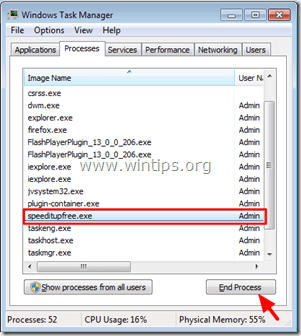
Βήμα 2. Απεγκαταστήστε το " Επιτάχυνση δωρεάν " από τον πίνακα ελέγχου.
1. Για να το κάνετε αυτό, μεταβείτε στη διεύθυνση:
- Windows 7 & Vista: Έναρξη > Πίνακας ελέγχου . Windows XP: Έναρξη > Ρυθμίσεις > Πίνακας ελέγχου
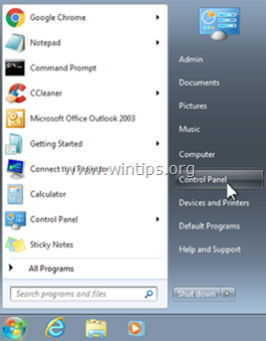
- Windows 8 & 8.1:
- Τύπος " Windows ”
 + " R " για να φορτώσετε το Εκτέλεση Πληκτρολογήστε " πίνακας ελέγχου" και πατήστε Εισάγετε το .
+ " R " για να φορτώσετε το Εκτέλεση Πληκτρολογήστε " πίνακας ελέγχου" και πατήστε Εισάγετε το .

2. Κάντε διπλό κλικ για να το ανοίξετε:
- Προσθήκη ή αφαίρεση προγραμμάτων αν έχετε Windows XP Προγράμματα και χαρακτηριστικά αν έχετε Windows 8, 7 ή Vista.

3. Όταν η λίστα προγραμμάτων εμφανίζεται στην οθόνη σας:
3a. Ταξινομήστε τα προγράμματα που εμφανίζονται με βάση την ημερομηνία εγκατάστασης (Installed on) και, στη συνέχεια, βρείτε και Κατάργηση (Απεγκατάσταση) κάθε άγνωστο πρόγραμμα που εγκαταστάθηκε πρόσφατα στο σύστημά σας.
3b. Αφαιρέστε οποιαδήποτε από αυτές τις κακόβουλες εφαρμογές:
- SpeeditupFree (MicroSmarts LLC) PC Optimizer PRO (Xportsoft Technologies) Δημιουργία αντιγράφων ασφαλείας MyPC

Βήμα 3: Αφαιρέστε Επιτάχυνση δωρεάν με το AdwCleaner .
1. Κατεβάστε και αποθηκεύστε το βοηθητικό πρόγραμμα "AdwCleaner" στην επιφάνεια εργασίας σας.

2. Κλείστε όλα τα ανοιχτά προγράμματα και Διπλό κλικ για να ανοίξετε "AdwCleaner" από την επιφάνεια εργασίας σας.
3. Τύπος " Σάρωση ”.

4. Όταν ολοκληρωθεί η σάρωση, πιέστε "Καθαρό " για να αφαιρέσετε όλες τις ανεπιθύμητες κακόβουλες καταχωρήσεις.
4. Τύπος " OK " στο " AdwCleaner - Πληροφορίες" και πατήστε " OK " ξανά για να επανεκκινήσετε τον υπολογιστή σας .
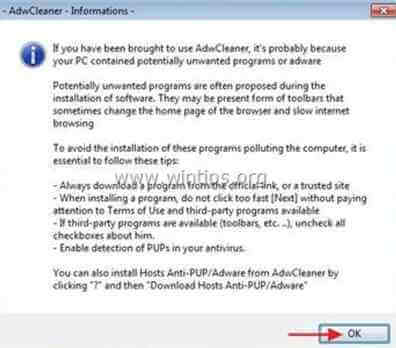
5. Όταν ο υπολογιστής σας επανεκκινείται, close " AdwCleaner" πληροφορίες (readme) και συνεχίστε στο επόμενο βήμα.
Βήμα 4. Αφαιρέστε Επιτάχυνση δωρεάν με το Malwarebytes Anti-Malware Free .
Λήψη και εγκαταστήστε το ένα από τα πιο αξιόπιστα ΔΩΡΕΑΝ προγράμματα κατά του κακόβουλου λογισμικού σήμερα για να καθαρίσετε τον υπολογιστή σας από τις εναπομείνασες κακόβουλες απειλές. Αν θέλετε να είστε συνεχώς προστατευμένοι από απειλές κακόβουλου λογισμικού, υπάρχουσες και μελλοντικές, σας συνιστούμε να εγκαταστήσετε το Malwarebytes Anti-Malware Premium:
Προστασία MalwarebytesTM
Αφαιρεί Spyware, Adware & Malware.
Ξεκινήστε τη δωρεάν λήψη σας τώρα!
Γρήγορη λήψη & οδηγίες εγκατάστασης:
- Αφού κάνετε κλικ στον παραπάνω σύνδεσμο, πατήστε στο " Ξεκινήστε τη δωρεάν δοκιμή 14 " για να ξεκινήσετε τη λήψη.

- Για να εγκαταστήσετε το ΔΩΡΕΑΝ έκδοση αυτού του καταπληκτικού προϊόντος, αφαιρέστε την επιλογή " Ενεργοποιήστε τη δωρεάν δοκιμή του Malwarebytes Anti-Malware Premium " στην τελευταία οθόνη εγκατάστασης.

Σαρώστε και καθαρίστε τον υπολογιστή σας με το Malwarebytes Anti-Malware.
1. Τρέξτε " Malwarebytes Anti-Malware" και επιτρέψτε στο πρόγραμμα να ενημερώσει την πιο πρόσφατη έκδοση και την κακόβουλη βάση δεδομένων του, αν χρειαστεί.

2. Όταν ολοκληρωθεί η διαδικασία ενημέρωσης, πατήστε το κουμπί " Σαρώστε τώρα " για να ξεκινήσετε τη σάρωση του συστήματός σας για κακόβουλο λογισμικό και ανεπιθύμητα προγράμματα.

3. Τώρα περιμένετε μέχρι το Malwarebytes Anti-Malware να ολοκληρώσει τη σάρωση του υπολογιστή σας για κακόβουλο λογισμικό.

4. Όταν ολοκληρωθεί η σάρωση, πατήστε το κουμπί " Καραντίνα Όλα " για να αφαιρέσετε όλες τις απειλές.

5. Περιμένετε μέχρι το Malwarebytes Anti-Malware να αφαιρέσει όλες τις μολύνσεις από το σύστημά σας και, στη συνέχεια, επανεκκινήστε τον υπολογιστή σας (εάν απαιτείται από το πρόγραμμα) για να αφαιρέσετε πλήρως όλες τις ενεργές απειλές.

6. Μετά την επανεκκίνηση του συστήματος, εκτελέστε ξανά το Malwarebytes' Anti-Malware για να επαληθεύσετε ότι δεν υπάρχουν άλλες απειλές στο σύστημά σας.
Συμβουλές: Για να διασφαλίσετε ότι ο υπολογιστής σας είναι καθαρός και ασφαλής, εκτελέστε μια πλήρη σάρωση του Malwarebytes' Anti-Malware στα Windows " Ασφαλής λειτουργία ". Λεπτομερείς οδηγίες για το πώς να το κάνετε αυτό μπορείτε να βρείτε εδώ.
Βήμα 5. Καθαρίστε ανεπιθύμητα αρχεία και καταχωρήσεις.
Χρησιμοποιήστε " CCleaner " και προχωρήστε στο καθαρό το σύστημά σας από προσωρινές αρχεία διαδικτύου και άκυρες καταχωρήσεις μητρώου.*
* Εάν δεν γνωρίζετε πώς να εγκαταστήσετε και να χρησιμοποιήσετε το "CCleaner", διαβάστε αυτές τις οδηγίες .

Άντι Ντέιβις
Ιστολόγιο διαχειριστή συστήματος σχετικά με τα Windows






